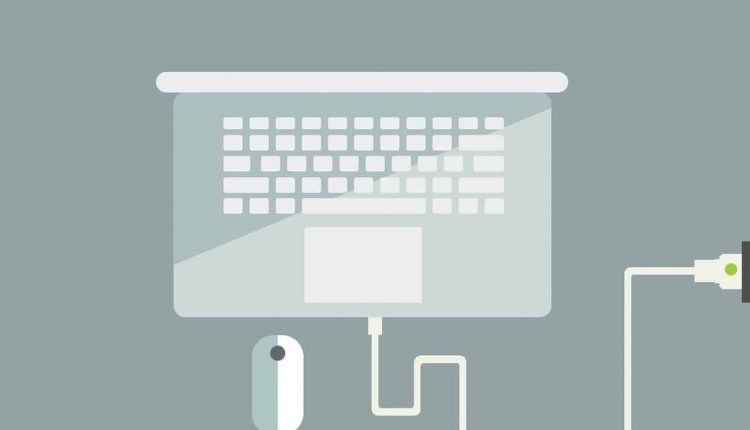
Opzioni risparmio energia: cosa sono e dove si trovano
Da parecchi anni è ormai nota la presenza di varie opzioni di risparmio energia che possono essere impostate sul nostro PC per consumare più o meno corrente, in base alle richieste del sistema.
Questo è utile per molti casi: possiamo pagare una bolletta elettrica meno cara e allo stesso tempo far durare più a lungo il nostro computer. Ma se la gestione di queste impostazioni di risparmio energia non ci piace, c’è qualche modo con il quale possiamo regolarle?
Opzioni risparmio energia: ecco come configurarle
Attualmente sì, potete farlo con le Opzioni risparmio energia. Queste opzioni cambiano leggermente in base alla vostra versione di Windows, perciò vediamo cosa c’è da fare per accedere.
Per prima cosa guardate in basso a destra. Sul menu start è presente l’icona di una batteria. Cliccandoci con il tasto destro vi sarà data una possibilità di scelta:
- Regola luminosità schermo
- Opzioni risparmio energia
- Centro PC portatile
Cliccate su “Opzioni risparmio energia”.
All’interno troverete tre impostazioni:
- Bilanciato
- Risparmio energia
- Prestazioni elevate
Se non siete particolarmente esperti e volete il massimo dal vostro PC nella maggior parte delle occasioni, inserite le “Prestazioni Elevate”. Potete nel caso anche modificare queste impostazioni nel dettaglio, inserendo la vostra preferenza circa il tempo minimo e massimo nel quale il vostro computer va in sospensione (o potete anche disabilitarlo se desiderate).
Se avete Windows 10, il percorso è lo stesso, ma troverete nella maggior parte dei casi solo una combinazione energia (ovvero quella bilanciata). Fortunatamente potete creare la vostra combinazione personalizzata (basta guardare a sinistra). Non serve una particolare conoscenza di quel che va inserito, sono già memorizzate alcune combinazioni standard che potete salvare ed inserire.
Non dimenticate comunque che queste impostazioni sono una base per iniziare a modificare meglio il proprio PC: quel che regolano è soprattutto quando e come i vari dispositivi interni (Hard Disk, ventilazione, e così via) devono spegnersi per risparmiare energia.
Tali opzioni non controllano la velocità del processore (anche se è possibile farlo, ma solo modificandolo…e non si può fare l’overclock). Quindi non aspettatevi di far fare i balzi di velocità al vostro computer solo modificando queste impostazioni!

I commenti sono chiusi.